Provare il sistema
E’ importante tenere presente che SuperSaaS appare in modo diverso a te come amministratore rispetto a come appare ai tuoi visitatori. Questi ultimi non vedranno le pagine di configurazione, ad esempio i pulsanti Configura e Supervisiona e, in generale, vedranno meno dettagli di quanti ne vedi tu. Per esempio, è probabile che tu voglia che ciascun utente veda solo i dettagli dei propri appuntamenti e non quelli degli altri. In particolare, è importante verificare che il sistema di accesso funzioni secondo le tue aspettative. Un’ulteriore differenza tra amministratore e utenti riguarda le email di conferma: quando sei connesso come amministratore non ti vengono spedite per evitare che la tua posta si affolli di messaggi mentre stai configurando il sistema. Fissare un appuntamento facendo finta di essere un tuo cliente ti darà modo di verificare se ricevi correttamente l’email di conferma.
È importante quindi verificare che il processo di prenotazione appaia ai nostri utenti così come lo abbiamo configurato. Ci sono fondamentalmente tre modi per cambiare l’accesso al calendario prenotazioni passando dal ruolo di amministratore a quello di utente e viceversa. Li vediamo più in dettaglio qui sotto, a cominciare dal più semplice: fare logout come amministratore e fare login come utente (o viceversa).
Logout come amministratore, login come utente
Un primo modo di procedere è salvare l’indirizzo del nostro calendario nei segnalibri del browser, fare logout come amministratore, quindi tornare al calendario utilizzando il segnalibro. Ora, se vogliamo cambiare qualcosa dobbiamo di nuovo fare login come amministratore, apportare le modifiche, fare logout, e riverificare il tutto come utente.
Dopo un po’ il processo rischia di diventare noioso. Potresti allora essere tentato di fare login come amministratore in una finestra e fare login come utente in un’altra, ma non funzionerebbe. Il tuo browser tiene in memoria i dati dell’ultimo accesso e li applica a tutte le finestre attive in quel momento. È comunque possibile risolvere questo problema utilizzando un secondo browser.
Due browser sono meglio di uno
Una buona soluzione è provare il tuo calendario prenotazioni da un secondo browser.
Se ne hai solo uno installato, puoi facilmente scaricarne e installarne un secondo. Firefox, Opera, Chrome e Safari sono tutti ottimi browser scaricabili gratuitamente, e SuperSaaS funziona bene con ognuno di essi. Naturalmente se puoi accedere a un secondo computer dal quale fare la prova utente, va bene lo stesso. Nel caso tu abbia scelto la soluzione del doppio browser, ricorda di aggiornare la pagina dell’utente ogni volta che apporti modifiche come amministratore.
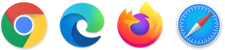
Accedere al calendario da un altro dominio
Se non hai un secondo browser e non vuoi installarlo esiste ancora un’altra possibilità: accedere a SuperSaaS da un altro indirizzo web, così che il tuo browser pensi che si tratta di un altro sito. Svariati domini puntano a SuperSaaS, due facili da ricordare sono “supersaas.net” e “supersaas.co.uk”. Questa soluzione è efficace anche nel caso tu voglia verificare cosa vede un superuser, scenario che altrimenti richiederebbe un terzo browser. Ricordati di utilizzare l’indirizzo completo del calendario, diversamente inserendo soltanto “supersaas.net” o “supersaas.co.uk” verrai reindirizzato alla home page del sito istituzionale supersaas.com.